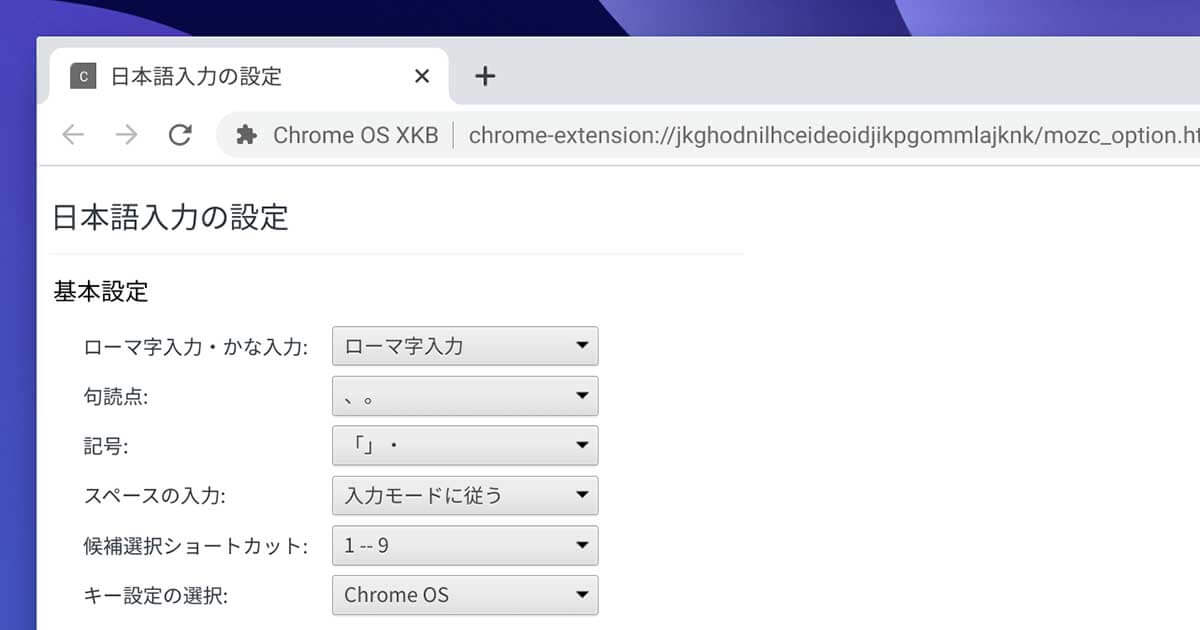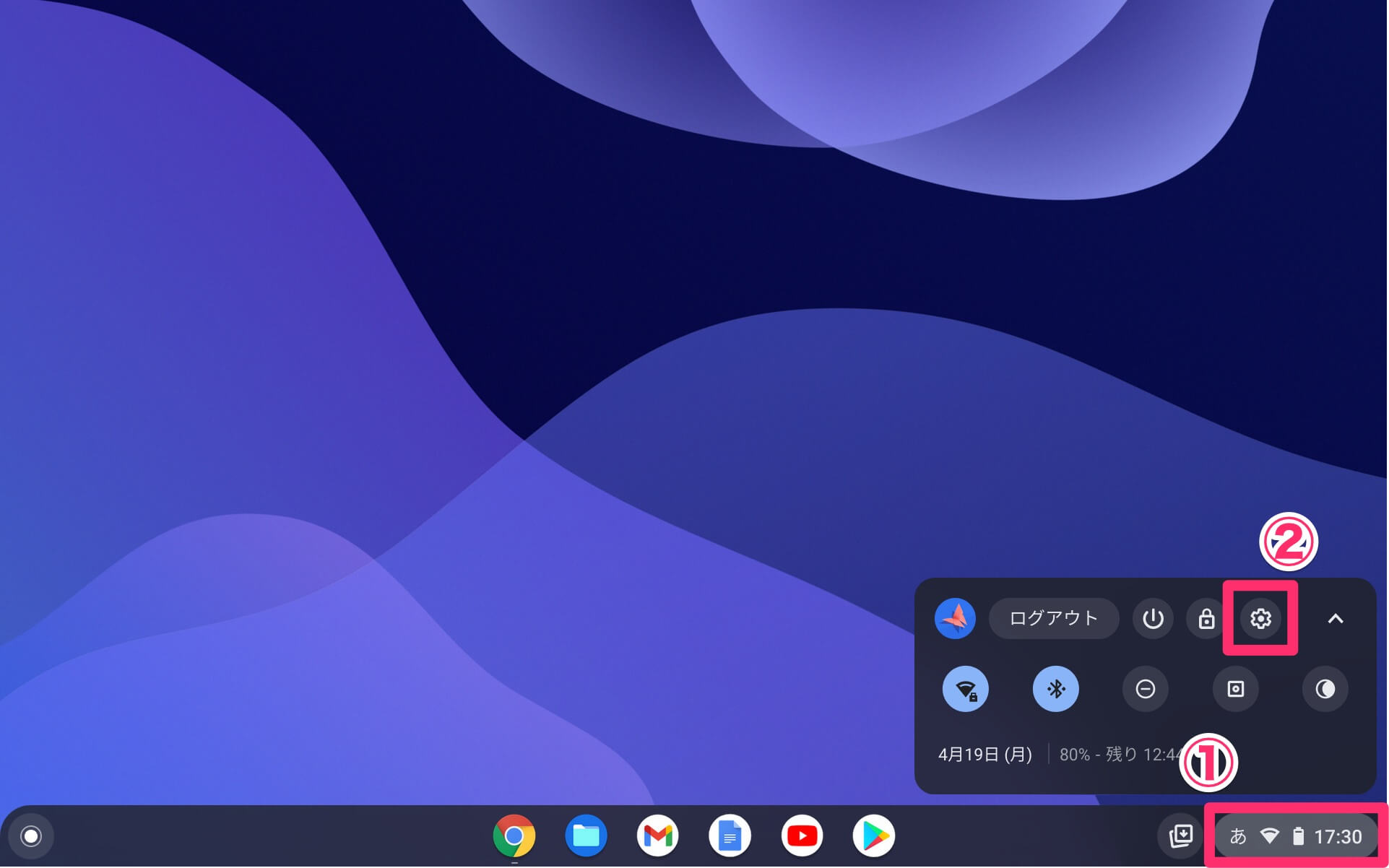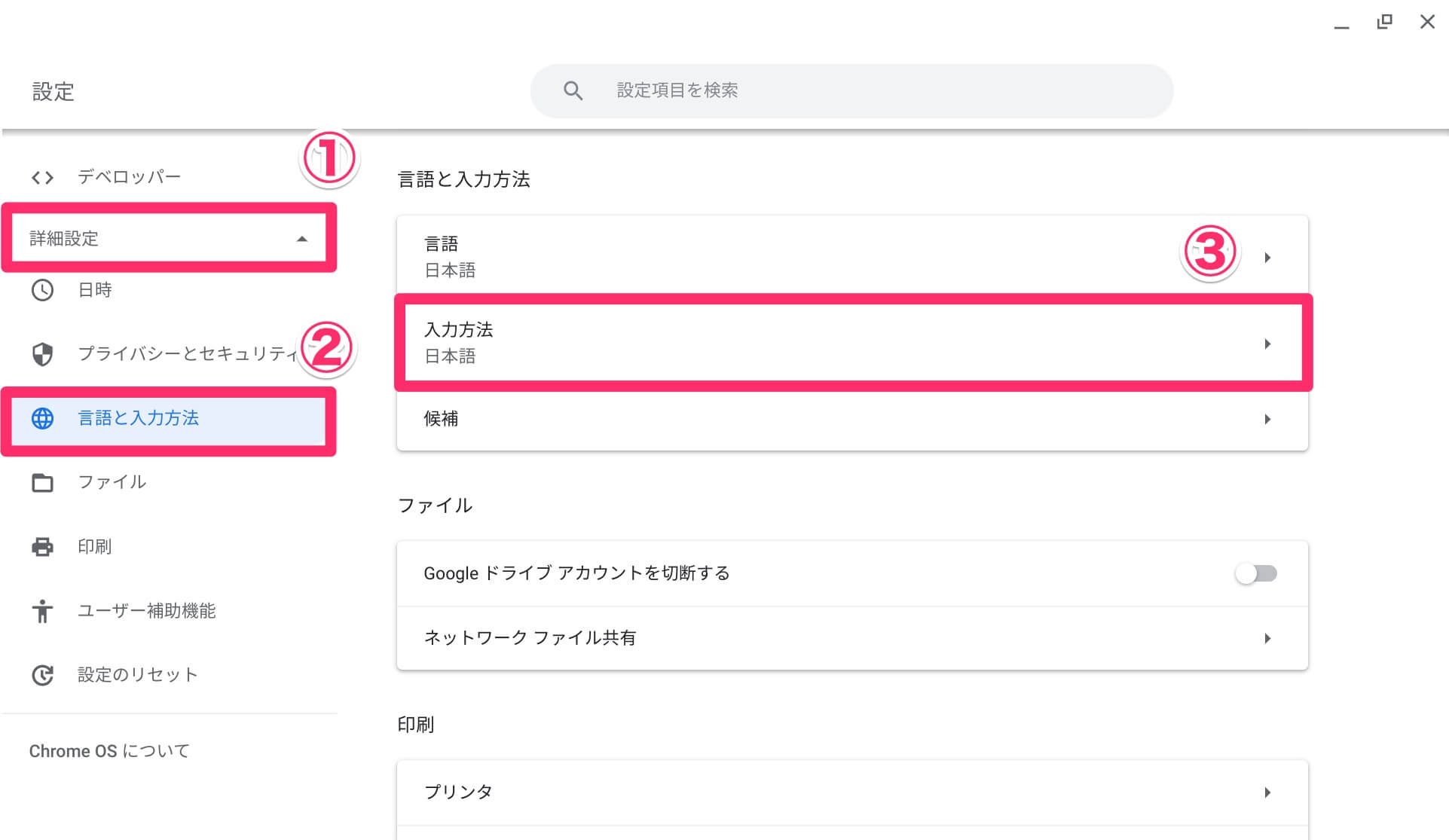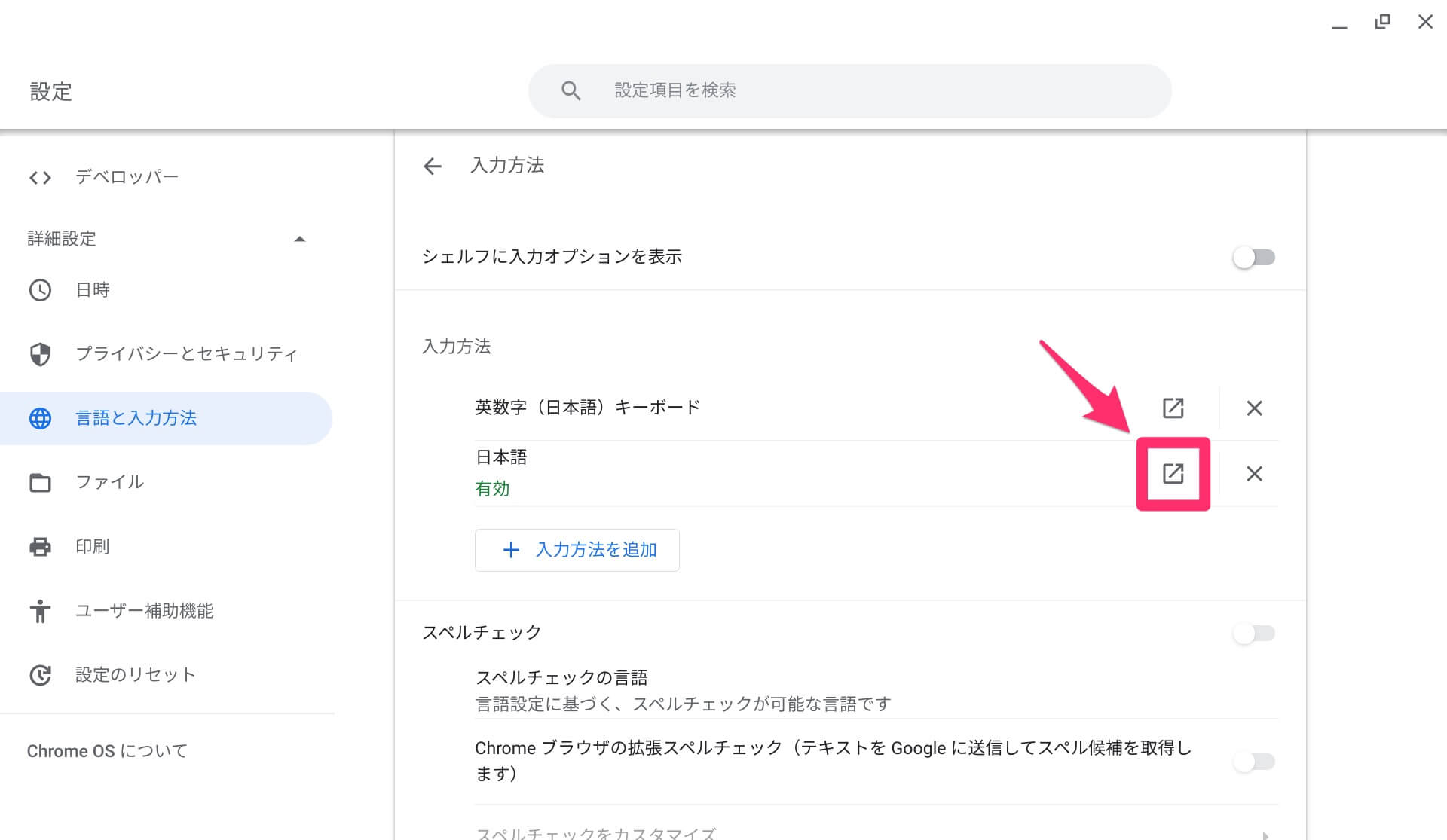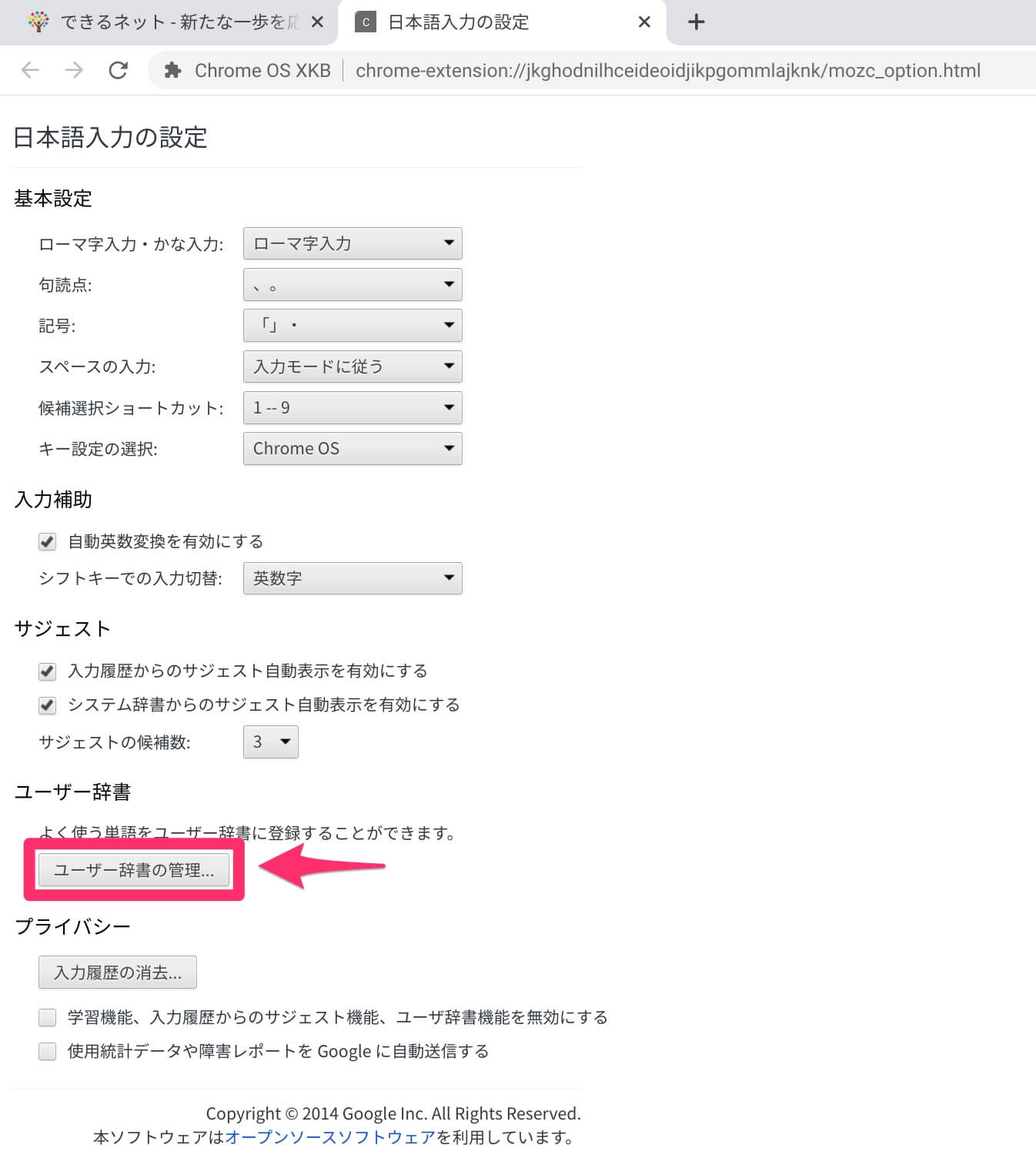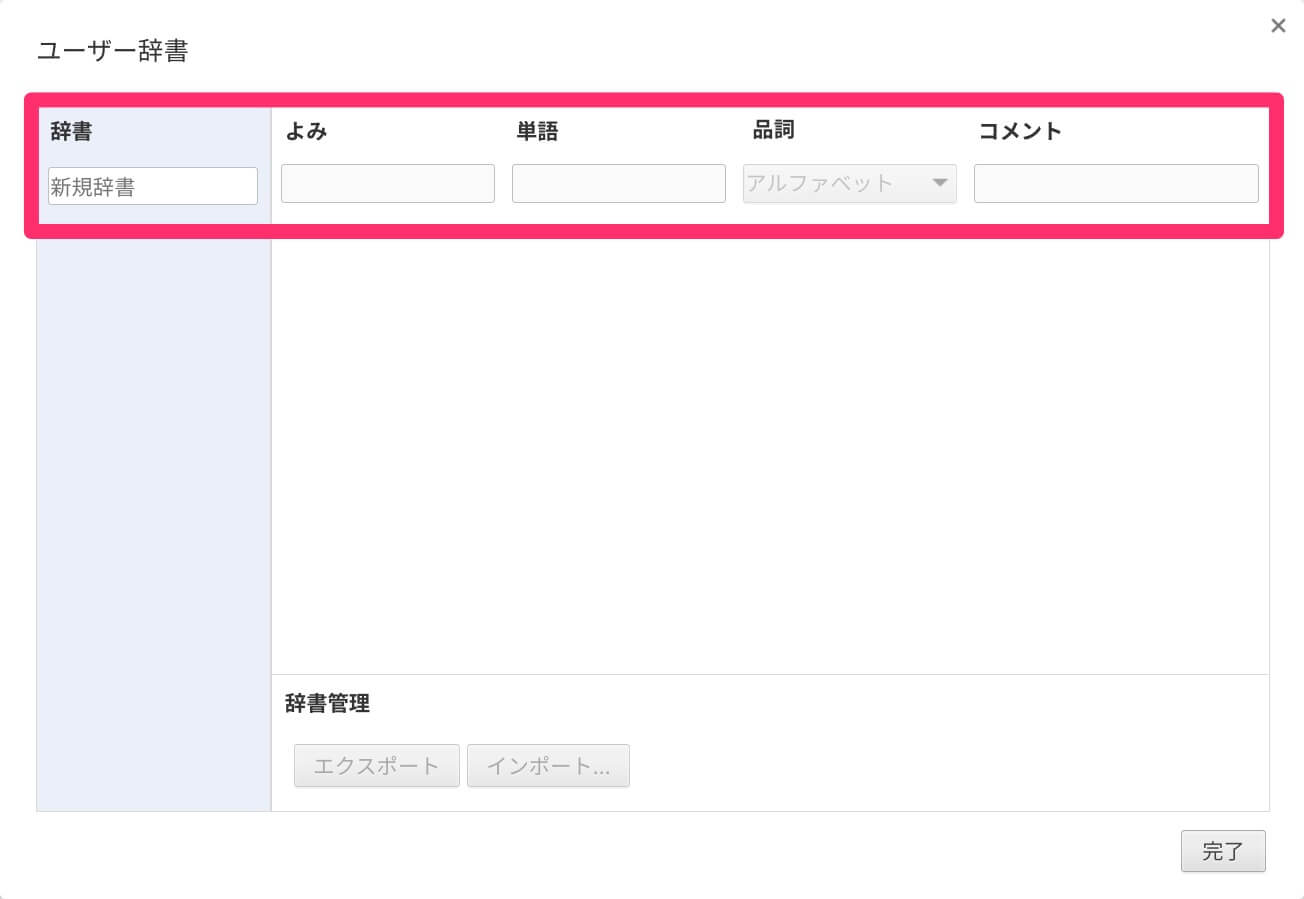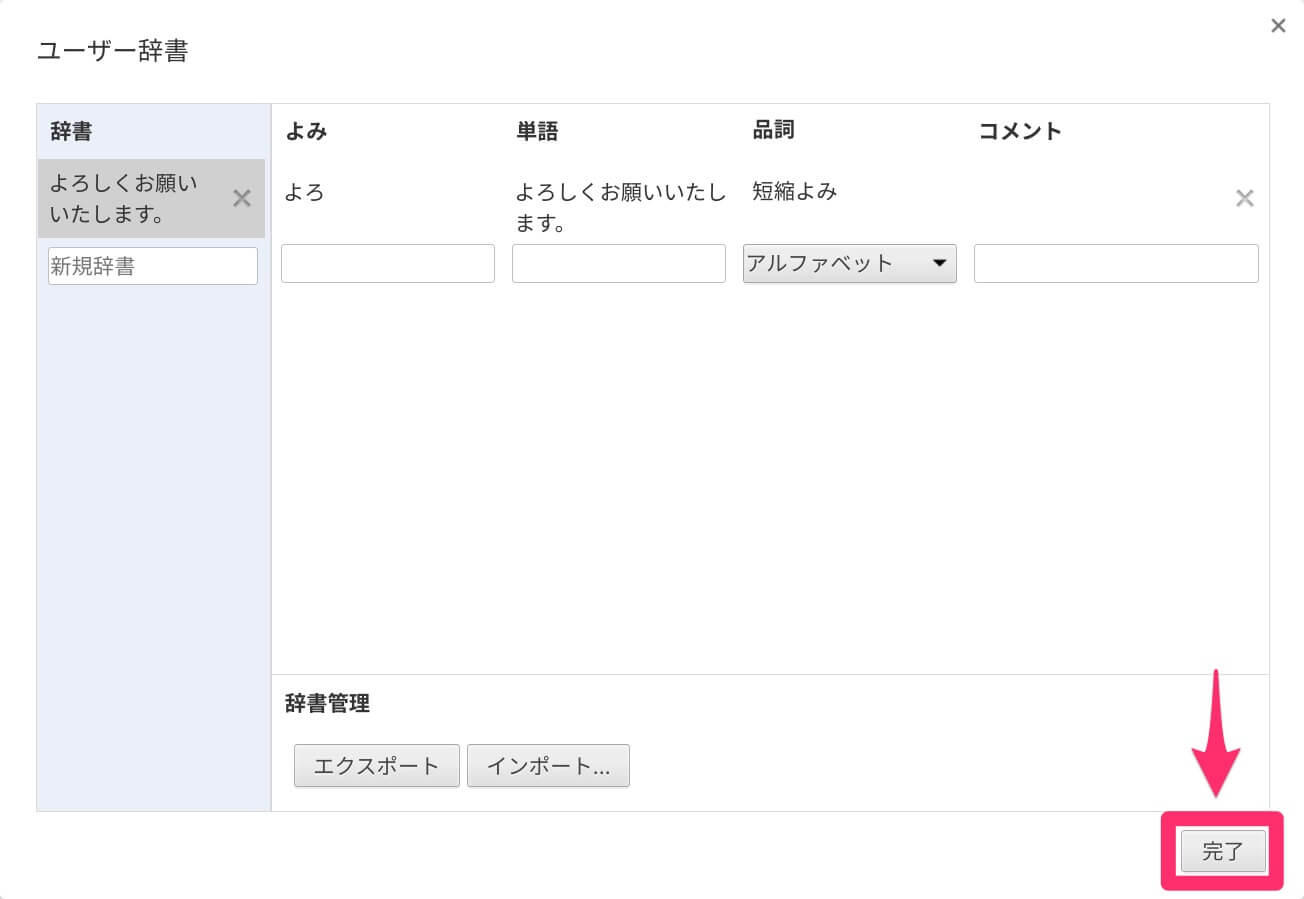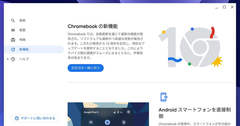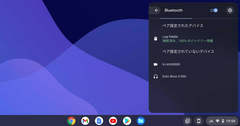ビジネスメールの入力に必須
Google製のOS「Chrome OS」を搭載したノートPC兼タブレット「Chromebook」(クロームブック)を使う人が増えています。
Chromebookは2万円台から購入できるため、コストパフォーマンスに注目が集まりがちですが、WindowsやMacに代わるマシンとしてのポテンシャルも秘めています。すでにGmailなどがビジネスにも使われていることから、それらを便利に使えるChromebookもまた、ビジネスへの活用が期待されているといえるでしょう。
ただ、Chrome OSは新しいOSなだけに、基本的な機能でも使い方に戸惑うことがあります。例えば、ビジネスでの文字入力を効率的に行うには、決まり文句やよく使う用語を登録できる「単語登録」が必須ですが、どうやって登録すればいいのかが分からない人もいるでしょう。
ここではChrome OSの日本語入力システムである「Google日本語入力」で、ユーザー辞書に単語登録を行う方法を解説します。なお、Chromebookは画面の「タップ」、トラックパッドなどの「クリック」のいずれでも操作できますが、ここでは「タップ」で統一します。
Chromebookで単語をユーザー辞書に登録する
1[設定]画面を表示する
画面下部のバー(「シェルフ」と呼びます)の右端にある「ステータス領域」をタップし、[設定](歯車のアイコン)をタップします。
2[入力方法]画面を表示する
[設定]画面が表示されました。[詳細設定]→[言語と入力方法]の順にタップし、[入力方法]をタップします。
3[日本語入力の設定]画面を表示する
続いて[日本語]の右側にある、矢印のアイコンをタップします。
4[ユーザー辞書]画面を表示する
ウィンドウがChromeに切り替わり、[日本語入力の設定]画面が表示されました。下にスクロールして[ユーザー辞書の管理]をタップします。
5[よみ]や[単語]を入力する
[ユーザー辞書]画面が表示されました。[辞書][よみ][単語][品詞][コメント]を入力していきます。重要なのは、登録する単語を変換するときに入力する[よみ]と、登録したい単語そのものを入力する[単語]です。
ここでは例として、「よろ」という読みを入力したら、「よろしくお願いいたします。」と変換されるように登録しました。ほかに登録したい単語があれば同様に入力し、[完了]をクリックしましょう。
6単語登録が完了し、変換できた
試しに、Gmailの新規メール画面で「よろ」を変換すると、変換候補に「よろしくお願いいたします。」と表示されました。